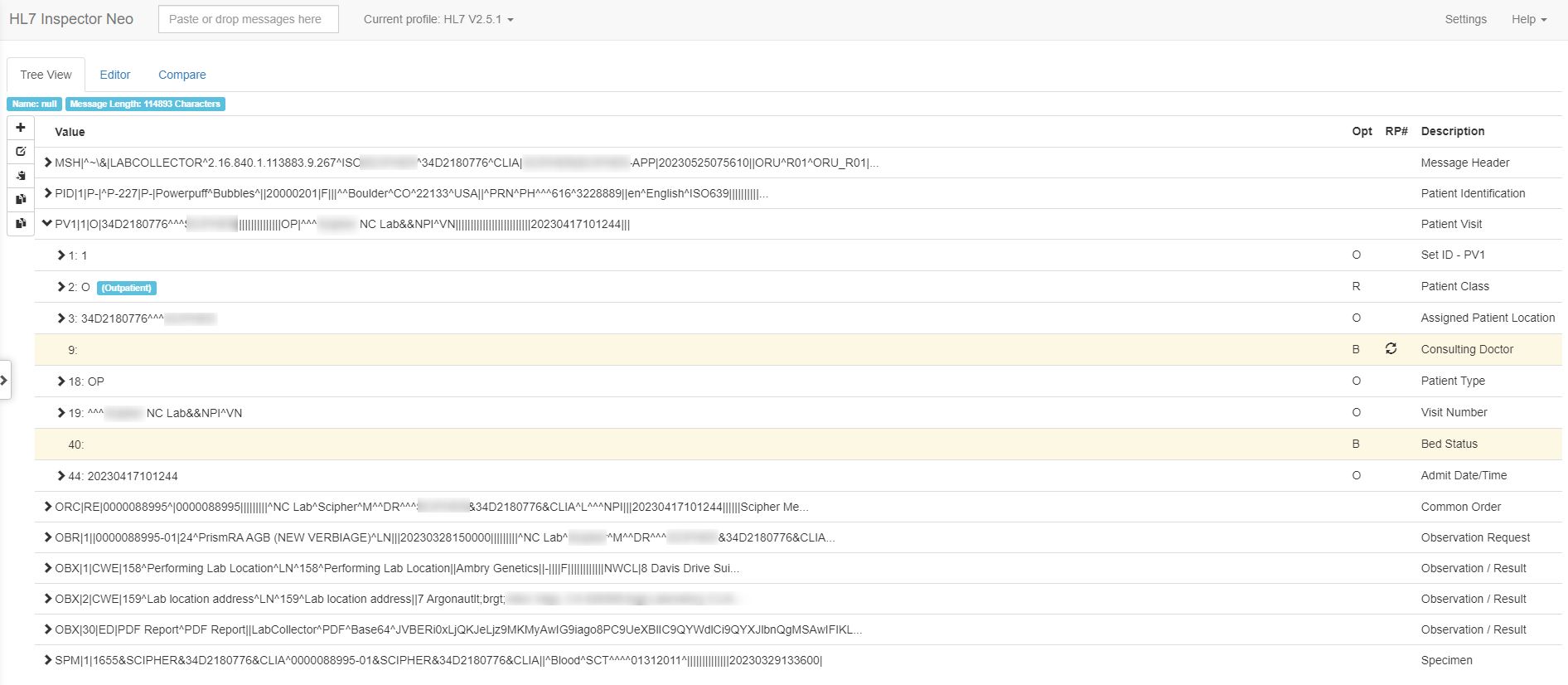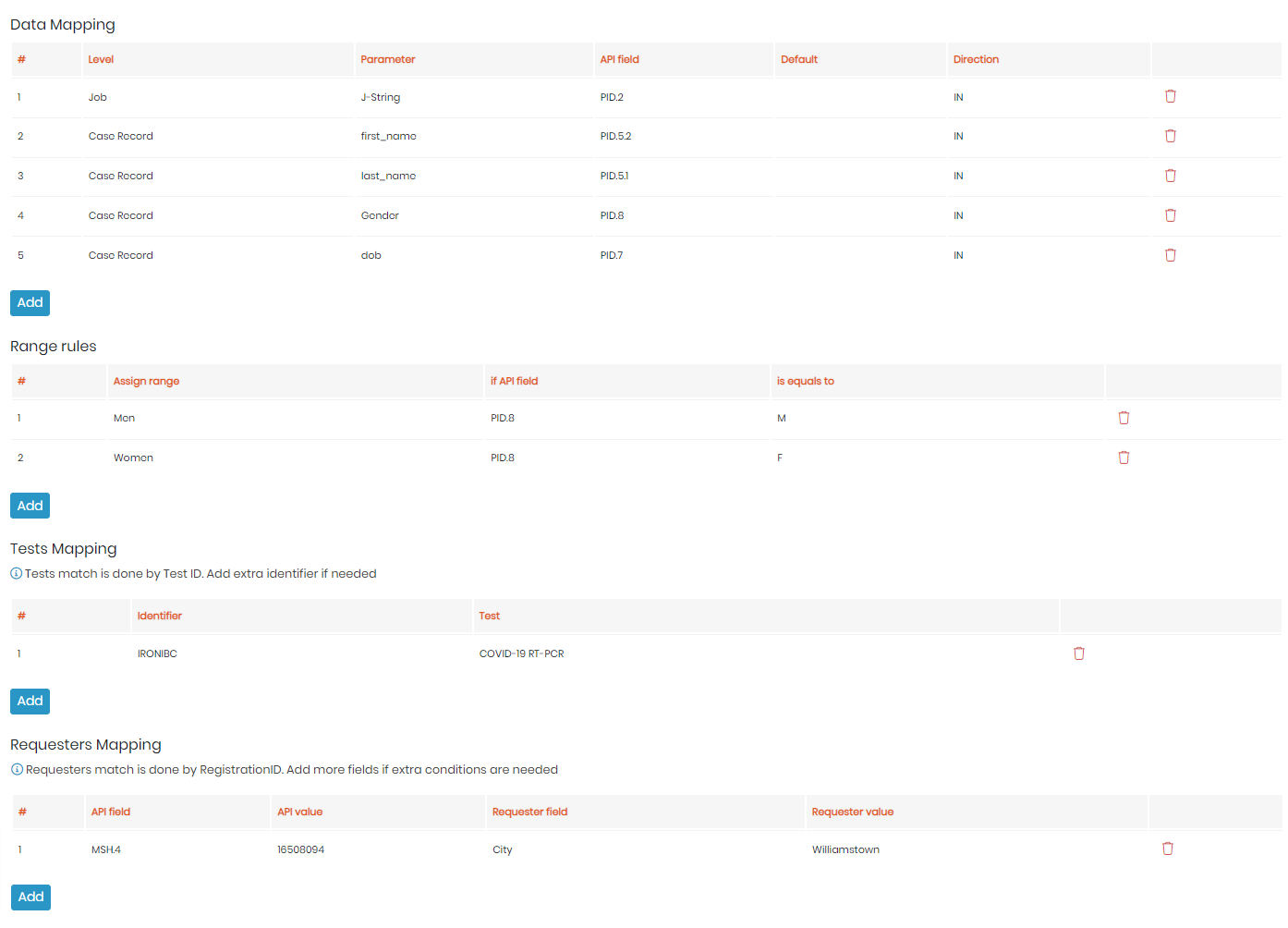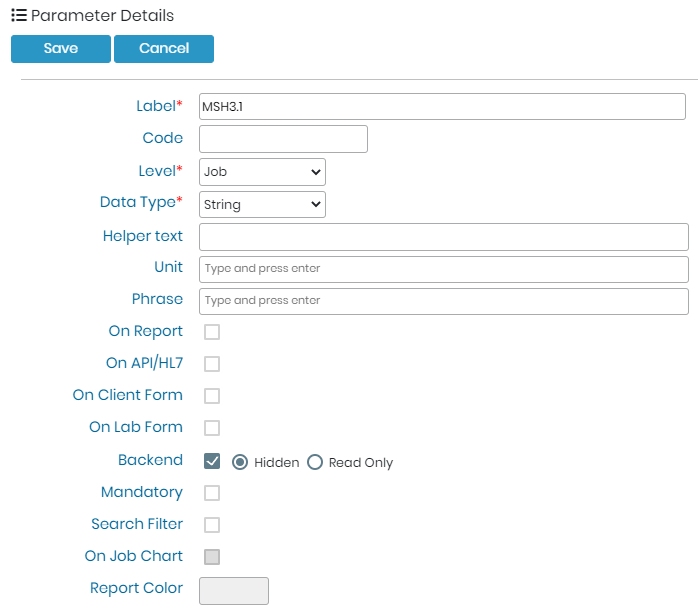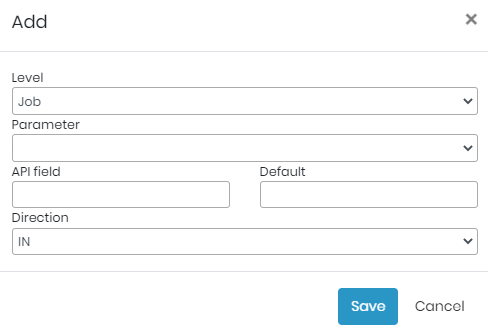Претражите базу знања по кључној речи
РЕЗИМЕ:
КСНУМКС. увод
- 1а. Шта је ХЛ7?
- 1б. ХЛ7 Типови порука
2. Како користити ХЛ7 у ЛСМ-у
3. ХЛ7 ОРУ (резултат посматрања)
4. ХЛ7 ОРМ (порука поруџбине)
![]()
КСНУМКС. увод
-
1а. Шта је ХЛ7?
ХЛ7 је скуп стандарда за пренос клиничких и административних података између болничких информационих система. То је као језик који описује вас и ваше медицинске информације свим информационим системима болнице. А најбоља ствар је што сви системи говоре истим језиком. Дакле, када ХЛ7 поруку приме други рачунарски системи, она се може распаковати и разумети, а ове апликације заузврат представљају ваше информације онима којима су потребне. ХЛ7 је дизајниран да ради са сваком славином за вашу негу, укључујући специјализовани софтвер као што су дигитални диктат, лабораторијски информациони системи, радиолошки информациони системи и опрема за медицинско снимање.
Ово је пример ХЛ7 поруке:
МСХ|^~\&#|LABCOLLECTOR^2.16.840.1.113883.9.267^ИСО|LabCollector^12345^ЦЛИА|тест^2.16.840.1.113883.3.3551.2^ИСО|Париз^2.16.КСНУМКС.
1.113883.3.3551.1^ISO|20220929015951||ORU^R01^ORU_R01|20201102131633153|P|2.5.1|||NE|NE|||||LabCollector^^2.16.840.1.113883.9.1
1^ИСОСФТ|АГИЛЕБИО|6.1|LABCOLLECTOR|6.1|СОФТВЕР|20220916
ПИД|1|160625^^^LabCollector&2.16.840.1.113883.9.267&ИСО^МР|160625^^^LabCollector&2.16.840.1.113883.9.267&ИСО^МР||Старк^Тони^||19
800101|Мушки||2028^Бели^ЦДЦРЕЦ|^^цити^ИД^^САД||^ПРН^ПХ^^^||ен^енглески^ИСО639|||||||2186-5^Није латино или латино ^ЦДЦРЕЦ
ПВ1|1|О|12345^^^LabCollector||||||||||||||ОП||||||||||||||||||||||||20220916163300
-
1б. ХЛ7 Типови порука
Све ХЛ7 поруке су подељене на сегменте повезаних информација, а они су увек раздвојени повратном поруком. Сваки од ових сегмената је само засебна линија поруке.
Први сегмент у свакој ХЛ7 поруци је увек заглавље поруке, сегмент који преноси метаподатке поруке као што су ко ју је послао и када. Заглавље поруке је означено у прва три слова сегмента као МСХ. У ствари, сваки сегмент има своје заглавље од три слова које идентификује о чему се сегмент ради. Неки уобичајени ХЛ7 сегменти укључују:
- ПИД: Идентификација пацијената.
- НККСНУМКС: Садржи информације о пацијентима другим повезаним лицима.
- ПВКСНУМКС: Детаљи о посети пацијената, као што су лекари и датуми.
- СЦХ: Ажурирање термина у болничком распореду.
- ОБР: Поновљиви сегмент који преноси информације о прегледу, дијагностичкој студији/посматрању или процени која је специфична за налог или резултат.
У структури ХЛ7 поруке налазимо да су сегменти сами подељени на поља. Они су обично раздвојени знаком за црту, сваком пољу је додељен тип вредности који се односи на његову позицију у сегменту, тако да у овом веома поједностављеном примеру ПИД сегмента можемо пронаћи:
- Име пацијената је на ПИД-1
- Њихов датум рођења у ПИД-2
- Детаљи о томе где живе у ПИД-3.
Још једна карактеристика ХЛ7 размјене порука је да дозвољава да се нека поља и компоненте могу поновити. На пример, можда имате две адресе; један за ваш дом а други за ваше радно место. Па ово се може урадити понављањем поља са знаком тилде између сваке вредности.
2. Како користити ХЛ7 у ЛСМ-у
Пре свега, морате интегрисати ХЛ7 у ЛСМ.
Идите на ЛСМ -> АДМИН -> намештаљка -> интеграције
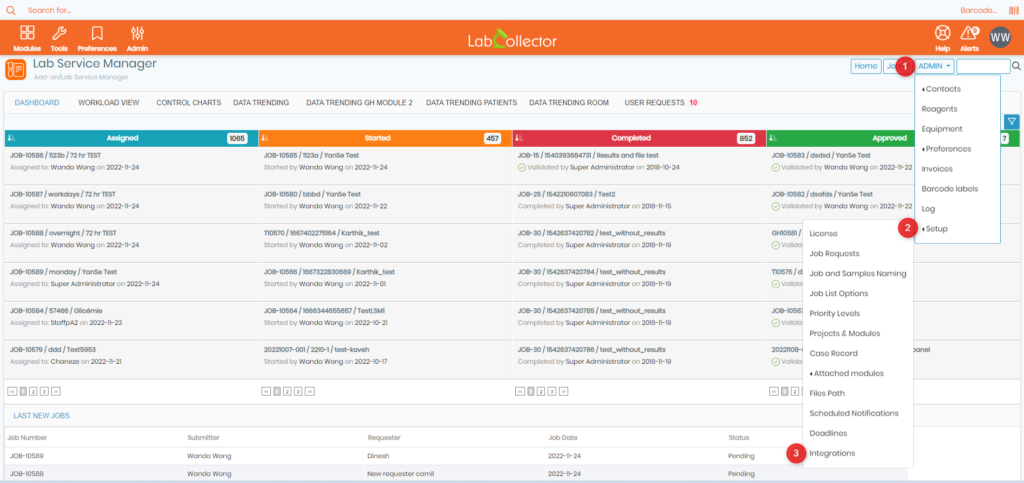
Пратите ове кораке :
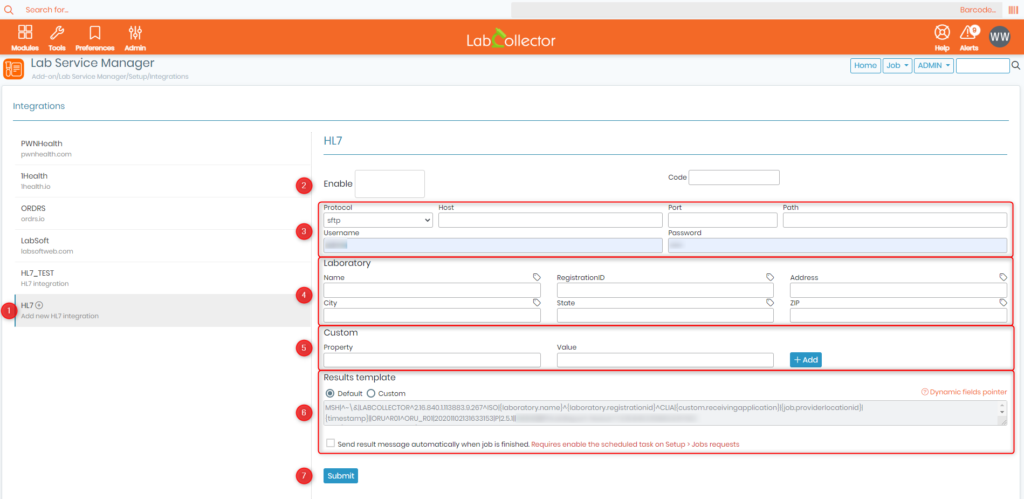
- Кликните на ХЛ7+
- Ставите активирање на „Да“
- Попуните поља протокола: Основне информације које ће се користити за слање ХЛ7 датотеке, овде назначавате да можете да преузмете ХЛ7 датотеку
- Лабораторијске информације које ће се појавити у датотеци ХЛ7
- Прилагођене информације које можете додати у ХЛ7 датотеку: Додајте {цустом.ккк} где ккк је име поља својства. Ова ознака ће вратити информације наведене у пољу Вредност у ХЛ7 датотеци. Можете додати више прилагођених информација кликом на дугме за слање
- Шаблон резултата за ХЛ7 датотеку: Постоје подразумевани шаблон (не може се мењати) и прилагођени шаблон који можете мењати по жељи (не заборавите да пошаљете када завршите)
- Кликните на Пошаљи када завршите са попуњавањем свих поља
Сада је ХЛ7 интегрисан у ваш ЛСМ. Можете да генеришете ХЛ7 датотеку за готов посао са ваше листе послова тако што ћете кликнути на икону зупчаника, а затим извести и послати на 'Назив дат вашој ХЛ7 интеграцији'.
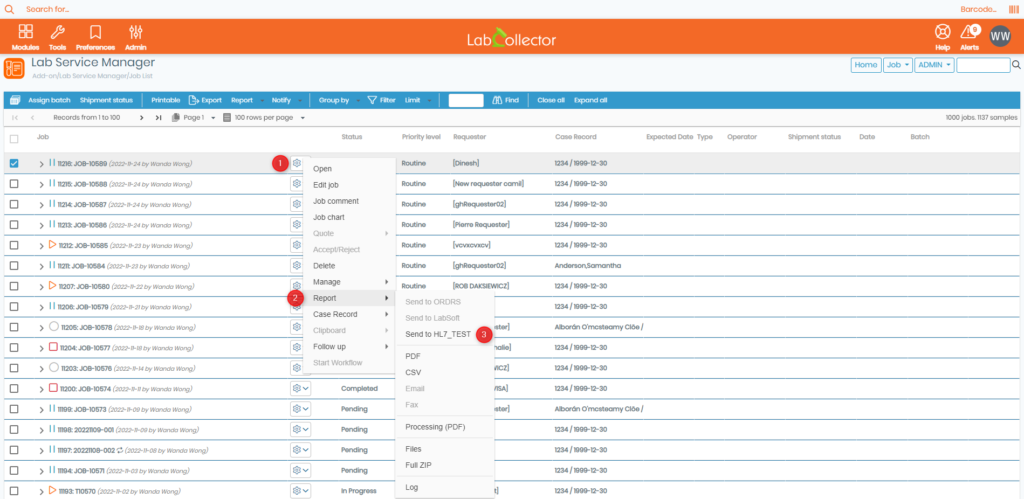
Ако је извештај исправно послат, појавиће се искачући прозор у горњем десном углу.

3. ХЛ7 ОРУ (Резултат посматрања)
ХЛ7 ОРУ поруке се користе за пренос резултата лабораторијских тестова са ЛСМ-а на друге системе. ЛСМ подржава употребу ОРУ порука за пренос резултата и за појединачне послове и за групе. ХЛ7 ОРУ поруке садрже информације о пацијенту, обављеном тесту и добијеним резултатима.
Када се посао заврши у ЛСМ-у, порука о резултату ХЛ7 се аутоматски генерише ако се „послати поруку о резултату аутоматски када се посао заврши” је изабрана опција у подешавању ХЛ7. Ако ова опција није изабрана, корисник може ручно да генерише ХЛ7 поруку о резултату за одговарајући посао или скуп.
Да бисте генерисали ХЛ7 поруку о резултату, корисник треба да кликне на „ХЛ7 резултат” дугме у приказу задатка или групе. Ово ће отворити шаблон са унапред дефинисаним ознакама који се могу користити за попуњавање поруке релевантним подацима. Ознаке се могу прилагодити тако да укључују додатне информације ако је потребно. А “Показивач динамичких поља” је такође обезбеђен линк који отвара слајд помоћи са свим доступним ознакама.
Када се посао или група послова заврши у ЛСМ-у, ОРУ порука се генерише и шаље на наведену крајњу тачку. ОРУ порука садржи све релевантне информације о обављеним тестовима, укључујући информације о пацијенту, називе тестова и добијене резултате.
![]()
4. ХЛ7 ОРМ (Порука налога)
ЛСМ такође омогућава корисницима да примају нове тестне налоге од екстерних система користећи ОРМ (порука о наруџби) ХЛ7 тип поруке. Ово је уобичајени тип поруке који се користи за преношење информација о медицинским налозима, као што су лабораторијски тестови.
Да бисте подесили интеграцију између ЛСМ-а и екстерног система који шаље ОРМ поруке, прво морате да конфигуришете подешавања интеграције ХЛ7 у ЛСМ-у. Ово се може урадити тако што ћете отићи на Администратор > Интеграције > ХЛ7.
Када конфигуришете подешавања интеграције, ХЛ7 датотека која садржи информације о новој наруџбини може бити постављена на УРЛ наведен у подешавањима.
Када ЛСМ прими ХЛ7 поруку, он ће рашчланити и обрадити поруку у складу са поставкама мапирања које сте конфигурисали у ЛСМ-у. Ево кључних поља која ЛСМ користи за креирање нових тестних налога:
1. Провајдер: Провајдер који је наручио тест је идентификован у пољу `ОБР.16` ХЛ7 поруке. Ако ово поље не постоји у поруци, ЛСМ ће аутоматски креирати нови запис провајдера.
2. Назив узорка: Назив узорка који треба да се прикупи је идентификован у пољу `ОБР.2` ХЛ7 поруке.
3. Тип узорка: Тип узорка који се прикупља је идентификован у пољу `ОБР.15` ХЛ7 поруке. Ако је ово поље празно, ЛСМ ће користити подразумеване типове узорака за наведене тестове, који се могу конфигурисати у одељку „Мапирање типа узорка“ ЛСМ-а.
4. Број посла: Број посла је јединствени идентификатор за налог за тестирање. Креира се коришћењем префикса који наведете у ЛСМ-у, праћеног пољем `ПИД.2` ХЛ7 поруке.
5. Тестови: Специфични тестови које треба извршити су идентификовани у пољу `ОБР.4` ХЛ7 поруке. Ако се ИД теста у ХЛ7 поруци не поклапа са ИД-ом теста у ЛСМ-у, мораћете да мапирате тест у одељку „Мапирање тестова“ ЛСМ-а.
6. Запис предмета, параметри посла и узорка: Други кључни параметри за налог за тестирање, као што су име пацијента, пол и датум рођења, идентификовани су у другим пољима ХЛ7 поруке. Ова поља треба да буду мапирана у одговарајућа поља у ЛСМ-у помоћу „Мапирање података” одељак ЛСМ. Ако евиденција случаја са истим именом, полом и датумом рођења не постоји у ЛСМ-у, ЛСМ ће аутоматски креирати нови запис случаја.
Ево неколико примера мапирања података које ћете можда морати да конфигуришете у ЛСМ-у за нове тестне налоге:
- Запис случаја: Презиме = `ПИД.5.1`
- Запис случаја: Име = `ПИД.5.2`
- Запис случаја: Пол = `ПИД.8`
- Пример: Датум и време прикупљања = `ОБР.7`
Са овим подешавањима мапирања конфигурисаним у ЛСМ-у, нови тестни налози се могу аутоматски примати и обрађивати путем ХЛ7 порука. Ово омогућава беспрекорну интеграцију између ЛСМ-а и екстерних система и омогућава ефикасно управљање налозима и резултатима лабораторијских испитивања.
Да бисте додали параметар, следите ове кораке:
- Идите до „админ” и изаберите „Приоритети“Из менија.
- Кликните на „Параметри“ да бисте приступили подешавањима параметара.
- Попуните потребне информације, укључујући назив ознаке, ниво параметра (посао, узорак или евиденцију случаја), тип података и све друге релевантне детаље.
Када се параметар дода, можете да пређете на одељак мапирања података у ЛСМ интеграцијама пратећи ова упутства:
- Идите на одељак мапирања података у ЛСМ интеграцијама.
- Потражите дугме са ознаком „додати” и кликните на њега.
- Појавиће се искачући образац који ће од вас тражити да наведете ниво параметра који желите да додате. Изаберите одговарајући ниво из падајућег менија.
- Поред тога, можете навести поље АПИ-ја и поставити подразумевану вредност у случају да параметар не враћа никакву вредност. Одаберите правац параметра (ИН или ОУТ) на основу ваших захтева.
Ако нисте сигурни у вези са нивоом одређеног параметра, можете га лако пронаћи помоћу филтера за претрагу у одељку „Администратор“:
- Иди на "админ”И изаберите„Приоритети“Из менија.
- Кликните на "parametri” да бисте приступили подешавањима параметара.
- Користите филтер за претрагу да бисте пронашли параметар који тражите.
- Када пронађете параметар, можете да видите и унесете његов ниво на картици мапирања података.
Имајте на уму да је за параметре посла важно да се придржавате следећих смерница:
- Користите мала слова: Уверите се да су сви знакови у параметру посла написани малим словима. Избегавајте употребу великих слова.
- Избегавајте размаке: Немојте укључивати размаке унутар параметра посла. Уместо тога користите доње црте или цртице ако је потребно.
![]()
Повезане теме:
- Проверите нашу базу знања на како почети са ЛСМ-ом.
- видети како направити верзију теста у ЛСМ-у.
- Проверити како креирати условна поља у ЛСМРемоте-у.